
- Обмежувач процесора, оперативної пам'яті та мережі з вбивцею гарячих вкладок
- Інтегровано безпосередньо з Twitch, Discord, Instagram, Twitter та Messengers
- Вбудовані елементи керування звуком та власна музика
- Спеціальні кольорові теми від Razer Chroma та примусові темні сторінки
- Безкоштовний VPN і Блокування реклами
- Завантажте Opera GX
Велика кількість користувачів повідомили, що їх хостинг Twitch не працює належним чином. Ви можете знайти тисячі дописів у блозі з проханням про допомогу щодо цього питання.
Як відомо, постійно стикатися з цією проблемою може бути надзвичайно неприємно. Ця проблема стає ще важливішою для вирішення, якщо ви заробляєте на життя за допомогою Twitch.
Незважаючи на те, що команда розробників з Twitch не випустила офіційне виправлення для вирішення цієї проблеми, наша команда зібрала кілька найкращих методів з онлайн-форумів.
Варто зазначити, що методи, представлені в цьому списку, не є впевненими виправленнями цієї проблеми, але ці обхідні шляхи виявились корисними для інших користувачів.
Варто випробувати їх для своєї справи, щоб побачити, чи зможете ви покращити ситуацію чи навіть її вирішити. Читайте далі, щоб дізнатись більше.
Ось що потрібно зробити, щоб усунути неполадку, пов’язану з хостингом Twitch
1. Змініть налаштування Twitch

Спочатку потрібно переконатися, що опція автоматичного хостингу у вашій програмі Twitch увімкнена.
Для перевірки виконайте такі дії:
- відчинено Посмикування -> перейти до Налаштування каналу.
- Прокрутіть вниз до Розділ автоматичного хостингу знайдено внизу вікна налаштувань.
- Клацніть перемикач на Увімкніть його.
- Якщо ця опція вже ввімкнена, спробуйте наступне можливе рішення.
2. Зачекайте пару хвилин

Якщо ваша послуга автоматичного хостингу не з’являється одразу в мережі, вам слід зачекати кілька хвилин, щоб активувати її.
Деякі користувачі фактично пропонують почекати 5-10 хвилин, щоб переконатися, що сервер встиг обробити ваш запит.
Емоції здригання не відображаються? Спробуйте ці методи, щоб це виправити
3. Відмодуйте всіх від свого каналу

- Тип /mods всередині вашого Twitch чат щоб побачити всі моди.
- Тип / unmod ‘NAME’ для кожного модератора, знайденого у списку, представленому вам вище.
4. Зупиніть ботів на своєму каналі

- Тип ! боти щоб з’ясувати, хто є ботом на вашому каналі.
- Тип ! removebots щоб видалити всіх ботів зі свого каналу.
- Якщо це не спрацює, спробуйте команду @ ’Botname’ зупинка використовуючи імена ботів, знайдені на кроці 1 цього методу.
5. Від’єднайте всіх клієнтів від свого каналу

Більшість користувачів Twitch мають довгий список клієнтів, підключених до свого каналу.
Чи було вам цікаво в якийсь момент чи ви пробували клієнта, чи хотіли стежити за клієнтом, щоб отримати оновлення інформацію, щоб вирішити проблему з хостингом Twitch, вам потрібно буде видалити всіх клієнтів і повторно додати тих, кого ви хочу після.
Висновок
Ми сподіваємось, що цей посібник допоміг вам вирішити проблему з хостингом Twitch. Крім того, ми настійно рекомендуємо перевірити наш список найкращих браузерів для Twitch.
Перший запис і те, що ми із задоволенням рекомендуємо - це браузер UR. Завантажте його зараз і побачите негайне покращення.
Якщо ви знайшли ці рішення корисними, повідомте нам про це, залишивши коментар у розділі під цією статтею.
ЧИТАЙТЕ ТАКОЖ:
- ВИПРАВЛЕННЯ: Twitch не відповідає цій помилці покупки
- Ось як виправити поширені проблеми з банерами Twitch у Windows 10
- Твіч, не пам’ятаючи, де я зупинився: Перевірте ці 5 рішень
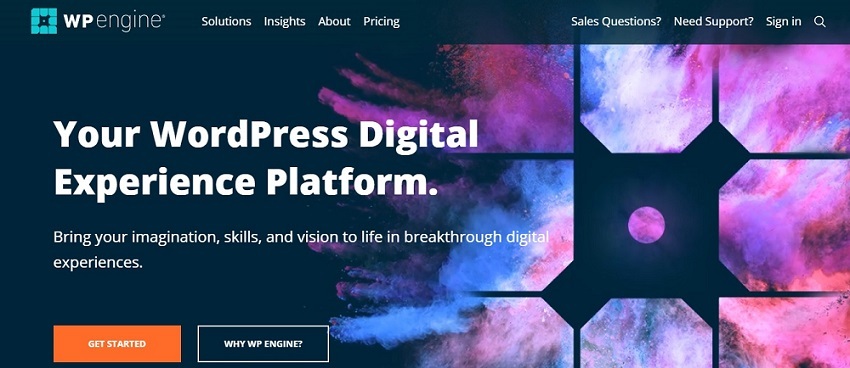
![5 найкращих хостингових серверів для RLCraft [Посібник 2021]](/f/a2c37a41f808d8b5fd54478c1c0f5371.jpg?width=300&height=460)
![5 найкращих програм для розміщення ділової електронної пошти [Посібник 2021]](/f/c6483e57129f9011f2f31a78f09bd460.jpg?width=300&height=460)